6个Excel常见的问题及解决方法 精心整理汇总!
2020/10/07 06:28
Excel表格的使用过程中会遇到很多问题,对新手来说可能就比较麻烦,不知道如何解决,今天给大家分享6个常见的问题和解决方法,你一定遇到过这样的问题。
1、数字0不见了
单元格开头输入的数字0为什么不显示出来?
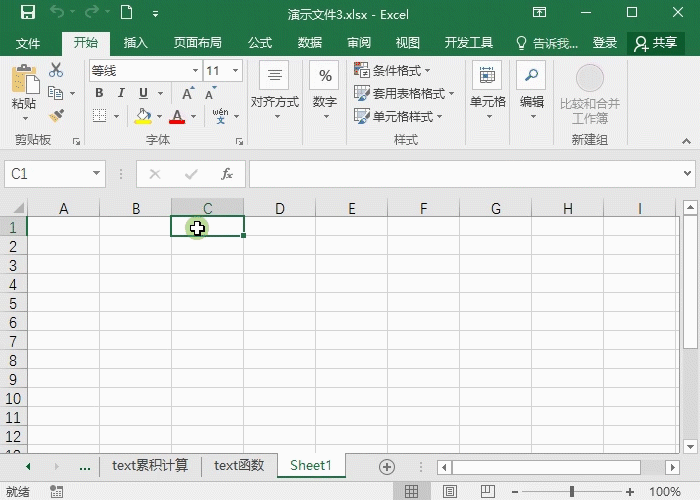
解决方法:方法一,是在输入数字之前,在单元格上先输入英文状态下的单引号;方法二,选中单元格,设置单元格格式-文本。
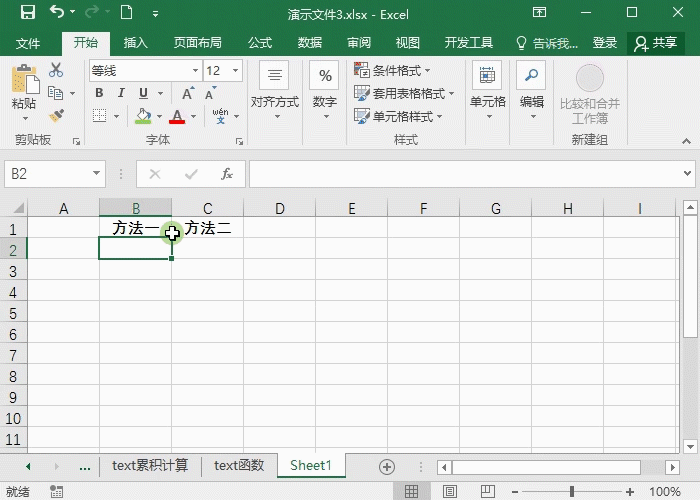
2、单元格内容变成#####
在单元格中输入数据后为什么显示####?
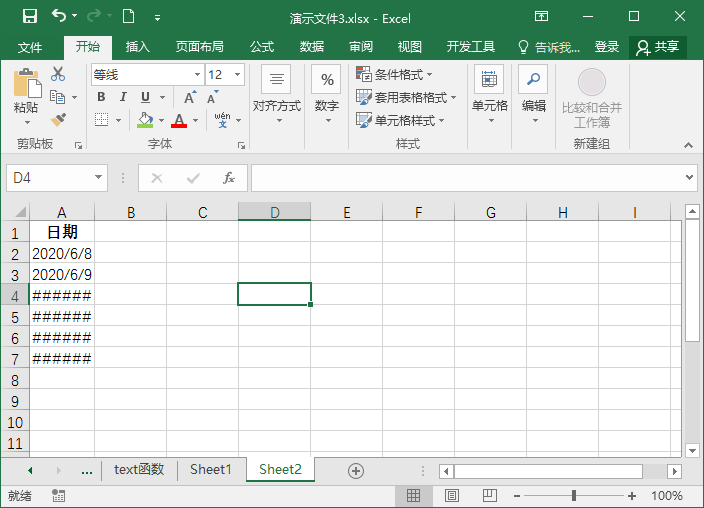
解决方法:这其实是单元格太小造成的,数据显示不全,选中单元格,双击列宽就可以根据内容调整。
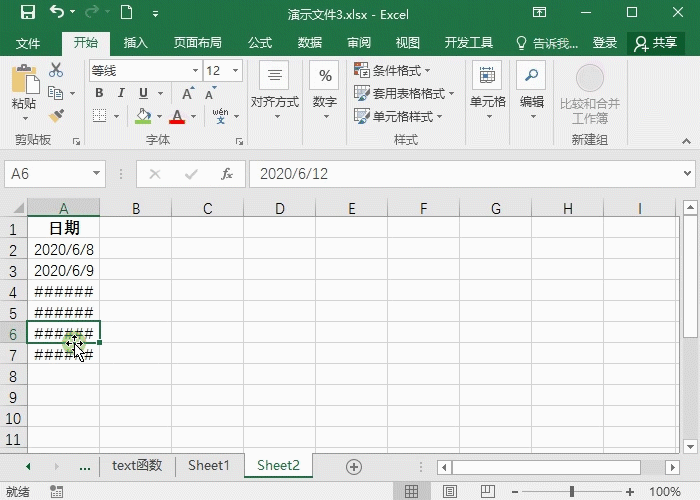
3、数字变成E+
单元格中输入很多数据后,变成E+怎么办?
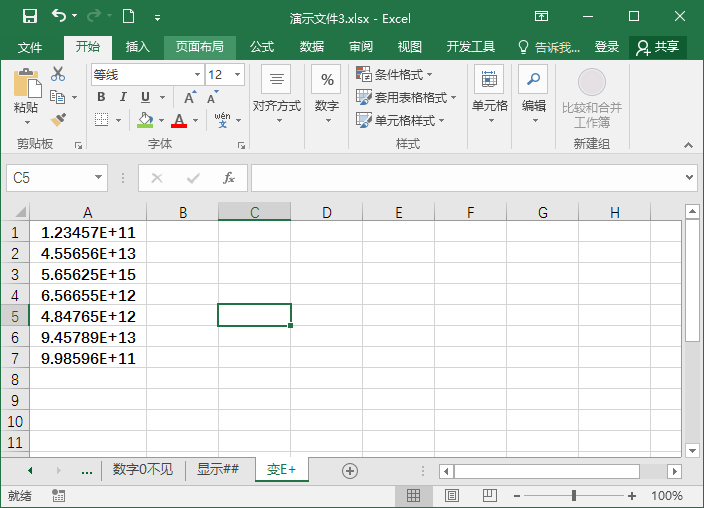
解决方法:选中单元格区域,右键-设置单元格格式-自定义,输入0确定。如果是超过15位的数字,后面数字会变成0,数字比较多的时候提前设置单元格格式为文本。
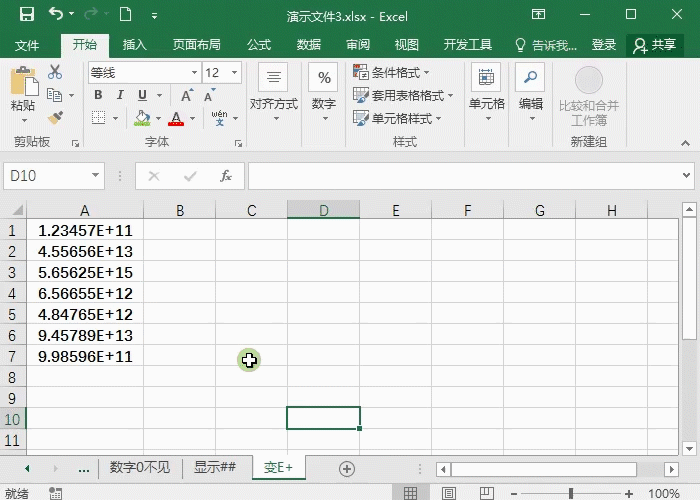
4、公式不计算,显示公式
为什么输入公式后,不会运算,内容还是显示公式?
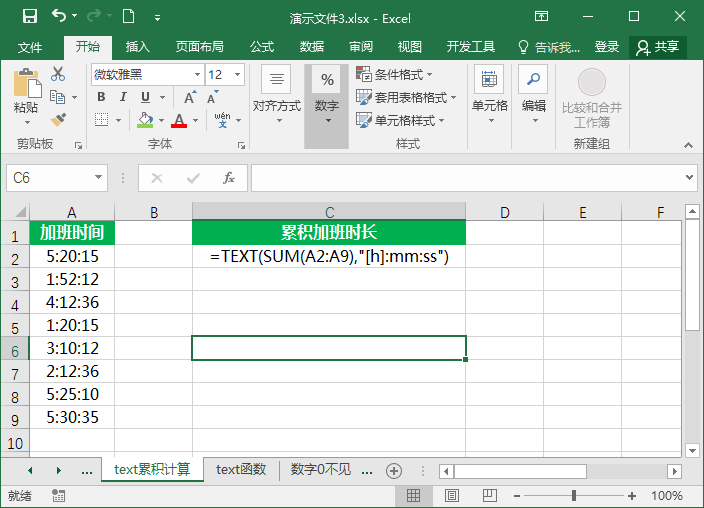
解决方法:这个问题可能是单元格被设置成文本格式,只需要修改单元格格式为常规,然后双击公式单元格,回车就可以运算。
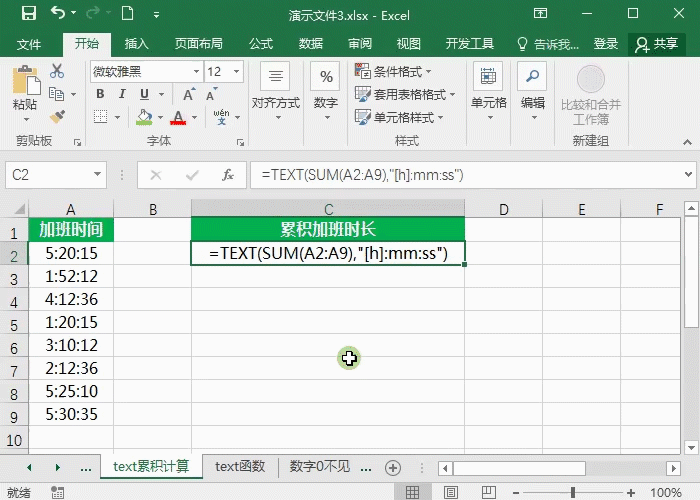
5、Excel功能不见了
Excel菜单栏上的功能不见了怎么办?
解决方法:功能区被隐藏,点击右上角的箭头,选择显示选项卡和命令。还可以双击菜单栏隐藏功能和显示功能。
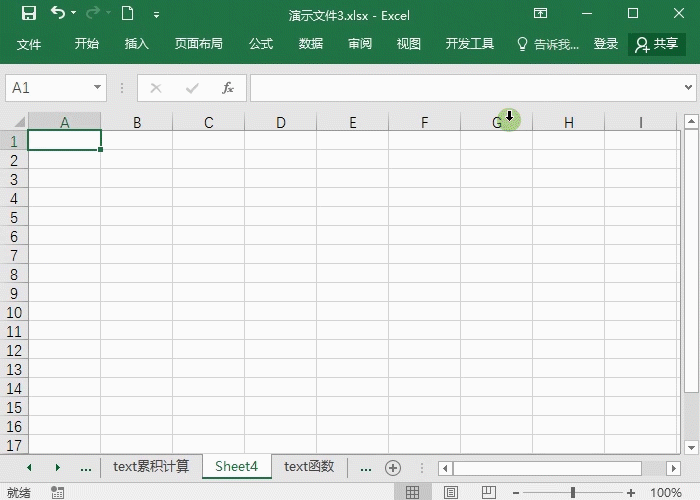
6、空白单元格公式显示错误
在没有数据的单元格上填充公式,为什么显示错误,有什么办法隐藏吗?
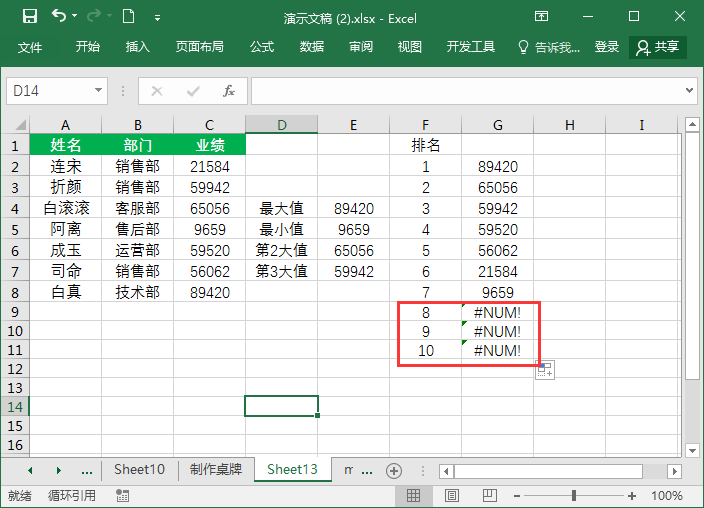
解决方法:在公式上再添加一个函数,使用公式【iferror(原公式,””)】,然后再填充公式,就不会显示错误,显示的就是空白单元格。
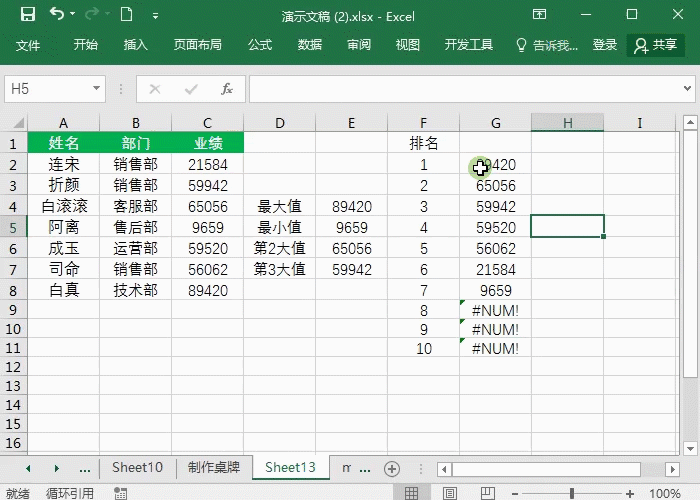
以上就是给大家分享的常见问题,新手必备的技巧!